Sony Kulaklıklar, Hoparlörler Bluetooth'a Nasıl Bağlanır
Bilinmesi gereken
- Kulaklıkları, kulakiçi kulaklıkları veya hoparlörleri açın ve eşleştirme moduna girin.
- Bağlanmak istediğiniz cihazda Bluetooth'u etkinleştirin ve Sony ürününü seçin.
- Bir şifre gerekliyse, 0000.
Bu kılavuz, Sony kulaklıkların, kulak içi kulaklıkların ve hoparlörlerin akıllı telefonlar, tabletler ve dizüstü bilgisayarlar gibi Bluetooth cihazlarına nasıl bağlanacağını açıklayacaktır. Adımlar sizin cihazlarınızdan farklı görünüyorsa, belirli ürünleriniz ve cihazınız için üreticinin kılavuzuna bakın.
Sony Kulaklıklar Nasıl Eşleştirilir
WF-SP700N, WF-1000X ve WF-1000XM3 dahil olmak üzere çoğu modern Sony Kulaklık, ilk açtığınızda eşleştirme moduna girecek şekilde tasarlanmıştır. Kulakiçi kulaklıkları ilk kez kullanıyorsanız, kılıfından çıkarmanız kulaklıkları açacak ve eşleştirme moduna girecektir. Bunları ilk kez kullanmıyorsanız veya ikinci bir cihazla eşleştirmek istiyorsanız, kulaklıkları kılıfından çıkarın, ardından her iki kulağa da yerleştirin ve güç düğmesini 10 saniye basılı tutun ilk.
Akıllı telefonunuzun veya diğer Bluetooth uyumlu cihazınızın kilidini açın ve henüz değilse Bluetooth'u etkinleştirin.
-
Bluetooth ayarlarınızı açın.
- Android'de, Git Ayarlar > Bağlı cihazlar > Bluetooth. Seçme Yeni cihazı eşleştir.
- iOS'ta: Git Ayarlar > Bluetooth > Diğer cihazlar.
- Windows 10'da, seçin Bluetooth ve diğer cihazları ekleyin Bluetooth menüsünden.
- Mac'te şuraya gidin: elma menüsü > Sistem Tercihleri > Bluetooth. Sağdaki Sony kulaklıkları bulun.
-
Kullanılabilir Bluetooth cihazları listesinde Sony kulaklığınızın adını arayın. Bulduğunuzda seçin. İstenirse, eşleştirilmiş cihazınız üzerinden telefon aramalarına izin vermeyi kabul edin.
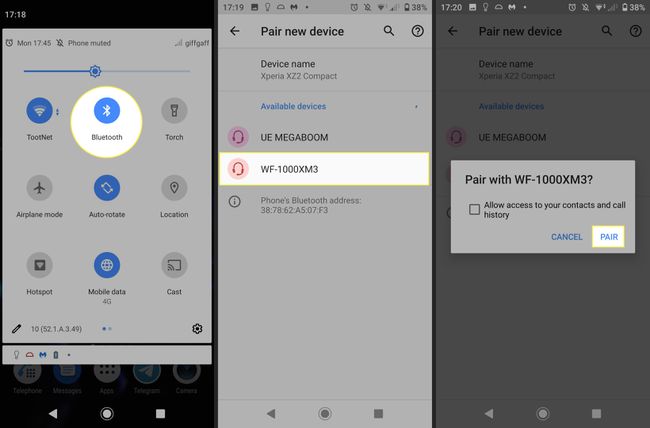
Bir parola, pin kodu veya parola girmeniz istenirse, şunu kullanın: 0000.
Sony Hoparlörler Nasıl Eşleştirilir
Sony Hoparlörler için eşleştirme işlemi, şirketin diğer Bluetooth ürünlerine benzer.
Güç düğmesiyle hoparlörü açın. İlk kez açılıyorsa, Bluetooth göstergesi otomatik olarak eşleştirme moduna girdiğini bildirmek için yanıp sönecektir. Hoparlörü ek bir cihazla eşleştirmeye çalışıyorsanız, başka bir cihazla bağlantısını kesin ve ardından hoparlörün sesi size cihazın eşleştirme modunda olduğunu söyleyene kadar güç düğmesini basılı tutun.
Sony Bluetooth hoparlörünüzü ve Bluetooth özellikli cihazınızı birbirine bir metre mesafeye yerleştirin.
Akıllı telefonunuzun veya diğer Bluetooth uyumlu cihazınızın kilidini açın ve henüz değilse Bluetooth'u etkinleştirin.
-
Bluetooth ayarlarınızı açın.
- Android'de, Git Ayarlar > Bağlı cihazlar > Bluetooth. Seçme Yeni cihazı eşleştir.
- iOS'ta: Git Ayarlar > Bluetooth > Diğer cihazlar.
- Windows 10'da, seçin Bluetooth ve diğer cihazları ekleyin Bluetooth menüsünden.
- Mac'te şuraya gidin: elma menüsü > Sistem Tercihleri > Bluetooth.
Kullanılabilir Bluetooth cihazları listesinde Sony Hoparlörünüzün adını arayın. Bulduğunuzda seçin. İstenirse, eşleştirilmiş cihazınız üzerinden telefon aramalarına izin vermeyi kabul edin.
Hoparlör, beş dakika boyunca eşleştirme modunda kalacaktır. Bu süre içinde eşleştirilmediyse, eşleştirme moduna yeniden girmeniz gerekecektir.
Eşleştirme başarılı olduysa, güç/Bluetooth LED göstergesinin yanıp sönmeden sabit ışığa dönüştüğünü göreceksiniz.
Sony Kulaklıklar Nasıl Eşleştirilir
Sony kulaklığınızı herhangi bir cihazla eşleştirmeye çalışmadan önce yeterince şarj olduğundan emin olun. Eşleştirme başarısız olursa, önce kulaklığınızın şarj edilmesi gerekebilir.
Kulaklıklar zaten açıksa kapatın, ardından güç düğmesini veya Kimlik Ayar düğmesini basılı tutun. Gösterge hızla yanıp sönmeye başladığında düğmeyi bırakın. Sony kulaklıklar daha sonra eşleştirme modunda olacaktır. Bu, ilk kez yaptığınızda yalnızca birkaç saniye sürer, ancak sonraki cihazlarda bazı kulaklıklarda biraz daha uzun sürebilir.
Kulaklıkları Bluetooth cihazınızın bir metre yakınına yerleştirin.
Akıllı telefonunuzun veya diğer Bluetooth uyumlu cihazınızın kilidini açın ve henüz değilse Bluetooth'u etkinleştirin.
-
Bluetooth ayarlarınızı açın.
- Android'de, Git Ayarlar > Bağlı cihazlar > Bluetooth. Seçme Yeni cihazı eşleştir.
- iOS'ta: Git Ayarlar > Bluetooth > Diğer cihazlar.
- Windows 10'da, seçin Bluetooth ve diğer cihazları ekleyin Bluetooth menüsünden.
- Mac'te şuraya gidin: elma menüsü > Sistem Tercihleri > Bluetooth. Sağdaki Sony kulaklıkları bulun.
Kullanılabilir Bluetooth cihazları listesinde Sony kulaklığınızın adını arayın. Bulduğunuzda seçin. İstenirse, eşleştirilmiş cihazınız üzerinden telefon aramalarına izin vermeyi kabul edin.
Bir parola, pin kodu veya parola girmeniz istenirse, şunu kullanın: 0000.
NFC kullanarak Sony Kulaklıkları, Kulakiçi Kulaklıkları veya Hoparlörleri Eşleştirme
Bluetooth özellikli cihazınız destekliyorsa NFC, Sony kulaklığınızı, kulaklığınızı veya hoparlörünüzü daha kolay eşleştirebilirsiniz. Akıllı cihazınızda NFC ve Bluetooth'u etkinleştirin ve Sony aksesuarınızı açın. Ardından akıllı cihazınızı Sony kulaklık, kulak içi kulaklık veya hoparlörlerdeki NFC logosunun (N işareti) yanında tutun.
Eşleştirme başarılı olursa, cihazınızda işlemin tamamlandığını bildiren bir uyarı görebilirsiniz. İlk seferde çalışmıyorsa, NFC biraz titiz olabileceğinden bir veya iki kez daha deneyin.
